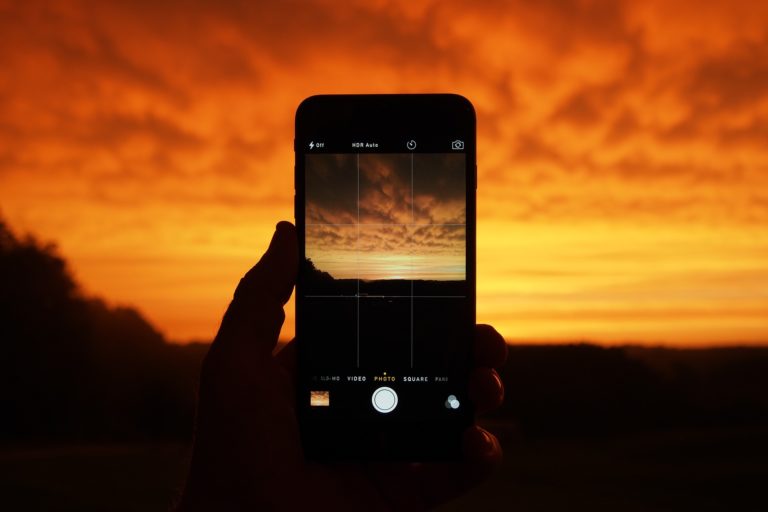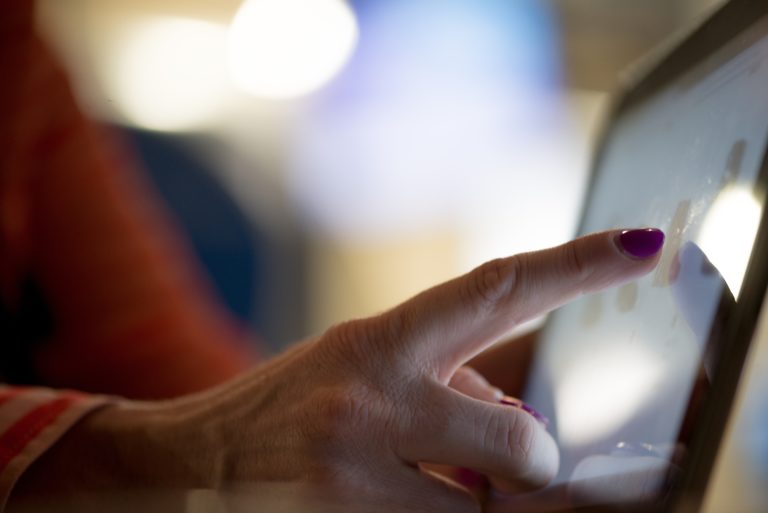Les étapes à suivre pour extraire de la musique d’une vidéo
Il est maintenant faisable de prendre la musique d’une vidéo afin de réaliser une bande sonore pour votre film ou votre diaporama. Pour y arriver, vous pouvez user d’une application comme Shazam sur votre machine sur Android ou iOS. Cette application vous permettra de connaitre l’intitulé de la chanson avant le téléchargement sur votre PC et la conversion en un format adéquat. Lisez comment faire sur le site de Movavi pour plus de détails.
Télechargez et installez le programme de Movavi video converter
Avant la mise en place de l’application et l’ouverture du fichier d’installation, le téléchargement du programme doit être réalisé pour la récupération du son des vidéos. Procédez par la suite au démarrage de Movavi Video Converter. Le menu, disposant d’une interface intuitive en français, simplifie la compréhension du mode d’extraction audio des films.
Sélectionnez le(s) fichier(s)
Réalisez un clic sur Ajouter des fichiers à la zone supérieure gauche du projet, ensuite sur Ajouter des vidéos afin de sélectionner les fichiers à prendre sur la piste audio. Movavi Video Converter facilite le traitement de nombreux fichiers simultanément. C’est pour dire que vous avez l’opportunité de faire un choix sur la totalité des fichiers que vous désirez.
Choisissez le(s) fragment(s) pour la récupération
Optez pour le fichier adéquat dans la liste et appuyez sur le bouton Éditer quand vous ne souhaitez récupérer qu’un petit bout de la bande-son de la vidéo. Servez-vous du curseur pour le marquage du début et de la fin d’un segment quand la nouvelle fenêtre se montre. Faites ensuite un clic sur l’icône des ciseaux. Vous avez par conséquent la possibilité de choisir de nombreux segments. En appuyant sur l’icône de la poubelle, vous éradiquerez les segments pourvus de marquage en les choisissant. Ce sera uniquement les parties restantes du fichier qui seront converties par le menu. Dès que toute la démarche est achevée, réalisez un clic sur Terminé.
Faites un choix de format
Pour le choix du format adéquat et de l’affichage de la liste des formats audio, appuyez sur l’onglet Audio. Vous avez à votre disposition divers modèles de format tel que l’OGG, le WMA, l’AAC, le WAV, le M4A et le FLAC. Vous avez l’opportunité d’apporter une modification à la vitesse de transmission de la majorité des profils audio. Il faut néanmoins se souvenir que plus une vitesse de transmission est importante plus la taille du fichier de sortie est conséquente.
Procédez à l’enregistrement du fichier
Avant d’appuyer sur Convertir, déterminez le dossier de destination. La démarche d’enregistrement audio en provenance de la vidéo se fait en toute rapidité. L’ouverture du dossier renfermant les fichiers audio déjà convertis se fait de manière automatique.
Vous recherchez d’autres options de traitement vidéo tel que la capture des vidéos, la gravure des DVD, l’édition et vous vous servez de Windows ? Il ne vous reste plus qu’à faire un téléchargement du logiciel tout-en-un Video Suite. Pour l’édition et la lecture des vidéos, la capture d’écran, la conversion vidéo et audio ou d’autres fonctionnalités, employez ce lot de menus de traitement vidéo à fonctions multiples.